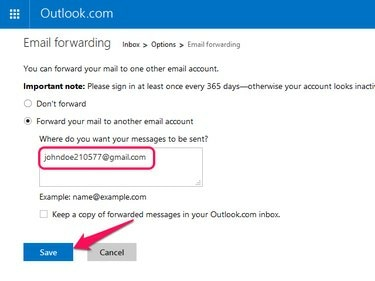
Vietne Outlook.com nevar pārsūtīt pastu uz vairākām e-pasta adresēm.
Attēla kredīts: Attēlu sniedza Microsoft
Ja nesen esat pārcēlies no Outlook.com — jaunais Microsoft Hotmail pakalpojuma nosaukums — uz Gmail, jūs var automātiski saņemt pastu, kas nosūtīts uz jūsu veco Outlook.com adresi pakalpojumā Gmail, iestatot pastu pārsūtīšana. Alternatīvi, iespējojot POP3 pakalpojumā Outlook.com, pakalpojumā Gmail varat importēt gan jaunus, gan esošus e-pasta ziņojumus no vecā konta.
Jaunu e-pastu pārsūtīšana
1. darbība
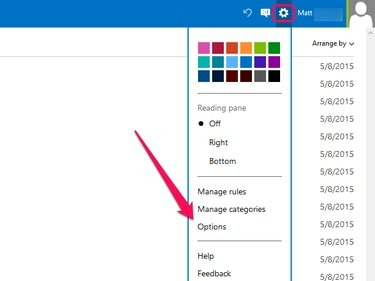
Outlook.com
Attēla kredīts: Attēlu sniedza Microsoft
Piesakieties savā Outlook.com kontā, noklikšķiniet uz zobrats ikonu un atlasiet Iespējas no izvēlnes.
Dienas video
2. darbība

Outlook.com
Attēla kredīts: Attēlu sniedza Microsoft
Noklikšķiniet uz E-pasta pārsūtīšana saite zem Jūsu konta pārvaldīšana.
3. darbība
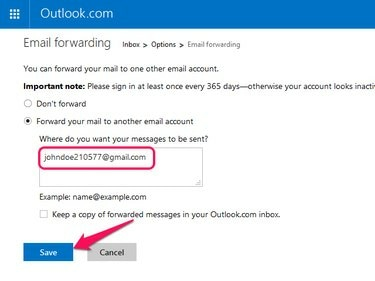
Pēc izvēles atlasiet Saglabāt kopiju... ja nevēlaties, lai Outlook.com dzēstu pārsūtītos e-pasta ziņojumus.
Attēla kredīts: Attēlu sniedza Microsoft
Izvēlieties Izvēlieties Pārsūtīt e-pastu uz citu e-pasta kontu
un teksta laukā ievadiet savu Gmail adresi. Saglabājiet savus jaunos iestatījumus.Jauno un esošo e-pasta ziņojumu migrēšana
1. darbība
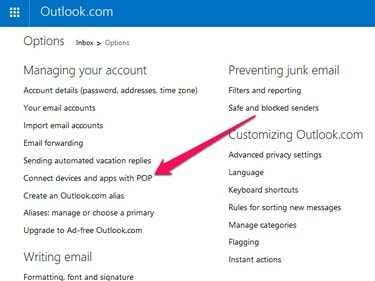
Outlook.com
Attēla kredīts: Attēlu sniedza Microsoft
Atveriet Outlook.com opciju lapu, noklikšķinot uz zobrats ikonu un atlasot Iespējas. Zem Pārvaldot savu kontu, izvēlieties Savienojiet ierīces un lietotnes, izmantojot POP.
2. darbība
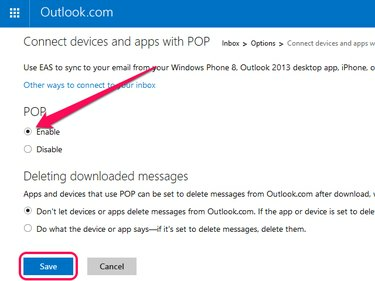
Atlasiet Neļaut ierīcēm vai lietotnēm... ja nevēlaties, lai Gmail dzēstu pastu no jūsu Outlook.com konta.
Attēla kredīts: Attēlu sniedza Microsoft
Izvēlieties Iespējot un noklikšķiniet Saglabāt.
3. darbība

Gmail
Attēla kredīts: Attēlu sniedza Google
Piesakieties pakalpojumā Gmail, atveriet zobrats izvēlni un noklikšķiniet uz Iestatījumi.
4. darbība
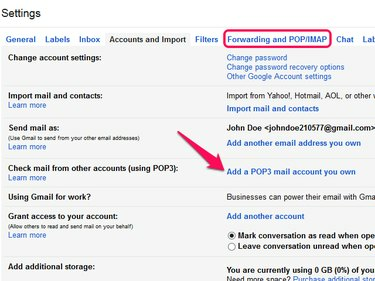
Notiek atlase Pievienot POP3 pasta kontu... atver jaunu uznirstošo logu.
Attēla kredīts: Attēlu sniedza Google
Atveriet Pārsūtīšana un POP/IMAP cilni un atlasiet Pievienojiet sev piederošu POP3 pasta kontu.
5. darbība

Gmail
Attēla kredīts: Attēlu sniedza Google
Teksta laukā ievadiet savu Outlook.com e-pasta adresi un noklikšķiniet uz Nākamais solis.
6. darbība

Gmail automātiski aizpilda laukus Port un Server ar pareiziem Outlook.com iestatījumiem.
Attēla kredīts: Attēlu sniedza Google
Ievadiet savu Outlook.com e-pasta adresi un paroli Lietotājvārds un Parole lauki un noklikšķiniet Pievienot kontu lai saglabātu savu jauno POP3 kontu. Pēc izvēles iespējojiet Atstājiet izgūtā ziņojuma kopiju serverī pirms jaunā konta saglabāšanas, ja nevēlaties, lai Gmail pēc to importēšanas automātiski dzēstu e-pasta ziņojumus no jūsu Outlook.com konta.
Padoms
Ja iespējojat pasta pārsūtīšanu programmā Outlook.com, jums joprojām ir jāpiesakās savā kontā vismaz reizi gadā, lai Microsoft neslēgtu jūsu kontu. Izmantojot POP3, pakalpojumā Gmail varat importēt ziņas no līdz pat pieciem e-pasta kontiem.



